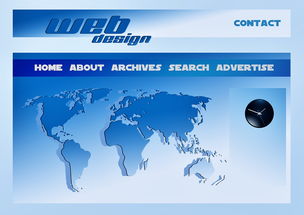在当今这个互联网时代,浏览器成为了我们日常生活中不可或缺的一部分,无论是工作、学习还是娱乐,我们都离不开它,在使用过程中难免会遇到一些问题,如浏览器崩溃、加载速度慢、无法正常显示网页等,这些问题不仅影响我们的使用体验,还可能对我们的工作效率产生负面影响,当这些问题出现时,我们应该如何解决呢?本篇文章将为你提供一份全面的浏览器修复指南,帮助你轻松应对各种浏览器问题。
基础故障排除步骤
1、重启浏览器:这是最简单也是最有效的第一步,很多时候,重启可以解决许多临时性的问题。
2、清除缓存和Cookies:长时间积累的缓存和Cookies可能会导致浏览器运行缓慢或出现其他问题,定期清除它们有助于提高浏览器的性能。
3、禁用扩展程序:第三方扩展程序虽然能为我们带来便利,但也可能是导致浏览器出现问题的原因之一,尝试禁用所有的扩展程序,看看问题是否得到解决。
4、检查浏览器版本:确保你的浏览器是最新的,开发者经常会发布更新来修复已知的问题和提升性能。
高级故障排除方法
如果上述基础步骤无法解决问题,你可以尝试以下更高级的方法:
1、重置浏览器设置:每个浏览器都有一个重置功能,它可以将所有设置恢复到默认状态,这将清除所有自定义设置,包括主页、搜索引擎和个人资料。
谷歌Chrome:打开设置 > 高级 > 重置和清理 > 恢复设置为原始默认值。
Mozilla Firefox:打开设置 > 帮助 > 烦恼排除信息 > 刷新Firefox。

Microsoft Edge:打开设置 > 隐私、搜索和服务 > 清除浏览数据 > 选择“高级”选项 > 选择要清除的数据类型 > 清除。
Safari:打开Safari菜单 > 偏好设置 > 隐私 > 管理网站数据 > 移除全部。
2、检查恶意软件:恶意软件可能会悄悄地潜入你的电脑并干扰浏览器的正常运行,使用信誉良好的反病毒软件进行全面扫描。
3、更改DNS服务器:如果你的浏览器经常出现连接问题,可能是DNS服务器的问题,尝试更换成公共DNS(如Google Public DNS)可能会有所帮助。
Windows系统:
1. 打开控制面板 > 网络和Internet > 网络和共享中心 > 更改适配器设置 > 右键点击你的网络连接 > 属性 > Internet协议版本 4 (TCP/IPv4) > 使用下面的DNS服务器地址。
2. 首选DNS服务器:8.8.8.8 备选DNS服务器:8.8.4.4。
Mac系统:
1. 打开系统偏好设置 > 网络 > 选择你的网络连接 > 高级 > DNS > + 添加新的DNS服务器地址。

常见问题及解决方案
问题1:浏览器加载速度慢
解决方案:除了以上提到的基础步骤外,还可以尝试关闭不必要的后台应用程序,这些程序可能会占用大量内存资源,从而影响浏览器的速度。
问题2:浏览器频繁崩溃
解决方案:确保操作系统和浏览器都是最新版本,卸载最近安装的硬件驱动程序或软件,有时它们与浏览器不兼容也会导致崩溃。
问题3:无法访问某些网站
解决方案:检查是否被防火墙或安全软件阻止了访问权限,如果是公司网络环境,还需要联系网络管理员查看是否有网络策略限制。
通过上述这些步骤,大部分常见的浏览器问题都可以得到有效解决,如果你仍然遇到难以解决的问题,建议寻求专业的技术支持帮助,维护好自己的浏览器不仅能提升上网体验,还能保护个人隐私安全,希望这份指南能够帮助你在面对浏览器故障时不再手足无措!
本文详细介绍了如何处理常见的浏览器问题,从简单的重启到复杂的设置调整,希望能够帮助到每一位遇到问题的读者,在日常使用中保持良好的习惯,定期进行维护,可以让我们的上网体验更加顺畅。
版权声明
本文仅代表作者观点,不代表百度立场。
本文系作者授权百度百家发表,未经许可,不得转载。